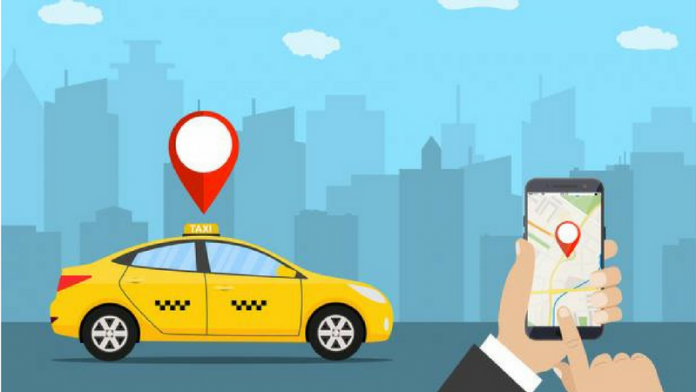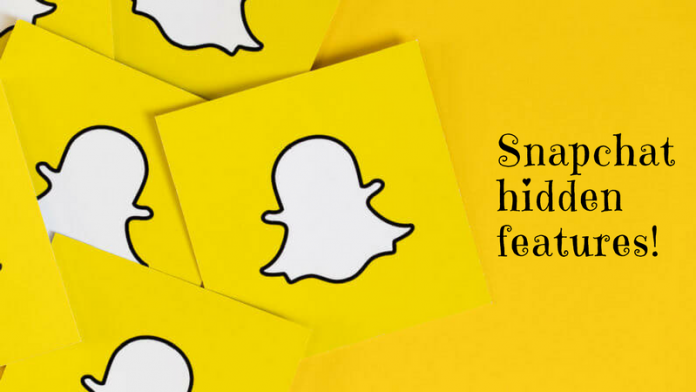
Snapchat ที่มีผู้ใช้งานมากกว่า 160 ล้านคนต่อวันกลายเป็นหนึ่งในบริการแบ่งปันรูปภาพที่มีคนใช้มากที่สุด Snapchat เป็นแอพแชร์รูปภาพและส่งข้อความซึ่งค่อนข้างเป็นที่นิยมในหมู่เด็ก ๆ ทั่วโลก ผู้ใช้สามารถถ่ายภาพหรือถ่ายวิดีโอเพิ่มฟิลเตอร์คำอธิบายภาพดูเดิลหรือสติกเกอร์จากนั้นส่งสแนปให้เพื่อน
เช่นเดียวกับแพลตฟอร์มการส่งข้อความและการแบ่งปันรูปภาพส่วนใหญ่ สแน็ปแชท ใช้งานง่ายและเรียนรู้ อย่างไรก็ตามมีคุณสมบัติและลูกเล่นที่ซ่อนอยู่มากมายในแอปซึ่งโดยปกติแล้วทุกคนจะไม่รู้จัก การใช้แฮ็ก Snapchat เหล่านี้คุณจะสามารถส่งสแนปเด็ด ๆ ให้เพื่อนของคุณได้
คุณสมบัติที่ซ่อนอยู่ของ Snapchat
มีหลายสิ่งที่คุณสามารถทำได้บน Snapchat ที่คุณอาจยังไม่เคยได้ยินมาก่อน แต่ก่อนที่จะเข้าสู่คุณลักษณะที่ซ่อนอยู่เหล่านี้สิ่งสำคัญคือต้องรีเฟรชข้อมูลพื้นฐาน ดังนั้นคุณสามารถคลิกที่ภาพหรือบันทึกวิดีโอ สแน็ปที่คุณถ่ายสามารถตั้งค่าเป็น 'Snapchat Story' ซึ่งจะแสดงให้เลือกเพื่อนหรือสาธารณะประมาณ 10 วินาทีก่อนที่จะหายไปตลอดกาล ในทำนองเดียวกันคุณสามารถเพิ่มเรื่องราวของ Snap และจะอยู่ได้ 24 ชั่วโมง นั่นคือทั้งหมดที่เกี่ยวกับคุณสมบัติทั่วไปของ Snapchat
นี่คือคุณสมบัติและเคล็ดลับบางอย่างที่ซ่อนอยู่ของ Snapchat ที่คุณอาจไม่เคยรู้มาก่อน
เพิ่มตัวกรองเพิ่มเติมได้ในพริบตา
คุณสามารถเพิ่มฟิลเตอร์ได้มากกว่าหนึ่งตัวใน Snap หากต้องการใช้ตัวกรองสองตัวขึ้นไปในพริบตาก่อนอื่นให้ปัดไปทางขวาในพริบตาแล้วเลือกตัวกรองที่คุณต้องการ ตอนนี้ให้กดสแน็ปด้วยนิ้วเดียวค้างไว้แล้วใช้นิ้วอื่นปัดไปที่ฟิลเตอร์อื่นแล้วใช้ด้วย



หากคุณเลือกเอฟเฟ็กต์สีเป็นตัวกรองแรกเช่นขาวดำคุณจะสามารถเลือกได้จากการวางซ้อนแบนเนอร์ที่มีสำหรับตัวกรองที่สองและตัวกรองอื่น ๆ ของคุณเท่านั้น ดังนั้นคุณจึงไม่สามารถเพิ่มฟิลเตอร์สีได้ แต่เพิ่มฟิลเตอร์ที่แสดงเวลาสถานที่หรือสภาพอากาศ
เพิ่มตัวกรองสถานที่


มีคุณสมบัติ Geofilter ซึ่งแสดงตำแหน่งของสแน็ปของคุณ ต้องมีการเปิดบริการตำแหน่งไว้ในโทรศัพท์ของคุณ ฟิลเตอร์เหล่านี้เป็นวิธีที่ยอดเยี่ยมและดีในการแบ่งปันตำแหน่งที่คุณกำลังถ่ายภาพ ยิ่งไปกว่านั้นคุณสามารถสร้างตัวกรองภูมิศาสตร์ของคุณเองสำหรับโอกาสหรือสถานที่ต่างๆเช่นงานแต่งงานและคุณสามารถใช้เครื่องมือสร้าง Geofilter ออนไลน์ของ Snapchat
แอปไม่อัปเดตบน Google Play
ค้นหาคนดังที่คุณชื่นชอบ

คนดังที่คุณชื่นชอบอยู่บนแพลตฟอร์มโซเชียลมีเดียเพื่อโต้ตอบกับแฟน ๆ และสำหรับแฟน ๆ มันเป็นวิธีที่ดีในการรับรู้เกี่ยวกับชีวิตของพวกเขา ใน Snapchat มีคนดังมากมายจากทั่วโลกและตอนนี้หาได้ง่ายแล้ว คุณต้องแตะที่ช่องค้นหา Snapchat แล้วพิมพ์ Official แล้วค้นหา บัญชีผู้มีชื่อเสียงอย่างเป็นทางการจำนวนหนึ่งจะปรากฏในผลการค้นหา แม้ว่ารายการนี้อาจไม่รวมคนดังทั้งหมดใน Snapchat แต่ก็ยังเป็นวิธีที่ดีในการเริ่มค้นหาพวกเขา
ระบุเพลง


นี่คือคุณสมบัติที่คุณสามารถระบุเพลงที่เล่นอยู่รอบตัวคุณได้ เมื่อคุณต้องการระบุเพลงเพียงแค่กดนิ้วของคุณลงบนหน้าจอกล้อง หลังจากนั้นไม่กี่วินาทีหน้าต่างจะปรากฏขึ้นพร้อมชื่อเพลงและศิลปิน จากนั้นคุณสามารถสแนปเพลงให้เพื่อนของคุณและยังเพิ่มศิลปินของเพลงเป็นเพื่อนใน Snapchat ได้อีกด้วย
เปลี่ยนไอคอนอีโมจิของเพื่อน
หากคุณเห็นรายชื่อเพื่อนของคุณใน Snapchat คุณจะพบว่าแต่ละชื่อมีอีโมจิอยู่ข้างๆ อิโมจิเหล่านี้มีความหมายที่แตกต่างกันเช่นทารกจะปรากฏถัดจากเพื่อนใหม่ในขณะที่อีกตัวหนึ่งจะปรากฏถัดจากคนที่คุณได้เพิ่มเป็นเพื่อนที่ดีที่สุด คุณสามารถเปลี่ยนอิโมจิด้วยตัวเองได้อย่างง่ายดาย



เพียงแตะที่ตัวเลือกการตั้งค่าที่มุมบนซ้ายของหน้าจอหลัก จากนั้นเลื่อนลงและแตะที่ตัวเลือก 'จัดการการตั้งค่า' ภายใต้ส่วนหัวย่อยของบริการเพิ่มเติม ที่นี่แตะ Friend Emojis และคุณสามารถเปลี่ยนอิโมจิให้เพื่อนได้ตามที่คุณเลือก
โหมดกลางคืนในกล้อง

เมื่อพูดถึงสภาพแสงน้อยกล้องสมาร์ทโฟนส่วนใหญ่มักจะพยายามจับภาพที่ดี ดังนั้นการพยายามถ่ายภาพในสภาพแสงน้อยจึงเป็นเรื่องที่ท้าทาย แต่คุณจะดีใจที่ทราบว่า Snapchat มีโหมดกลางคืนในตัว ไอคอนรูปพระจันทร์ครึ่งเสี้ยวจะปรากฏที่ด้านบนขวาของหน้าจอหากคุณใช้แอพในบริเวณที่มีแสงน้อย หากต้องการดูด้วยตนเองและในกรณีที่ไม่ทำงานโดยอัตโนมัติคุณสามารถใช้มือบังเลนส์กล้องของโทรศัพท์ได้
ฉันจะบันทึกรูปภาพจาก Google บน Android ได้อย่างไร
วาดโดยใช้สีมากขึ้น

การวาดภาพผ่าน Snapchat นั้นค่อนข้างง่ายใน Snapchat คุณเพียงแค่แตะที่ไอคอนดินสอที่มุมบนขวาและคุณก็พร้อมที่จะวาดอะไรก็ได้ด้วยสีที่แตกต่างกัน แต่คุณควรทราบว่าเฉดสีที่มีอยู่ไม่ใช่สีเดียวที่คุณสามารถใช้ได้ เมื่อเปิดพาเลทสีให้ลากนิ้วของคุณจากแถบสีไปที่ขอบของหน้าจอและจะมีตัวเลือกเช่นสีดำสีขาวและสีเทาที่ไม่แสดงบนแถบ
คุณชอบคุณสมบัติเหล่านี้อย่างไร? คุณรู้เกี่ยวกับพวกเขามาก่อนหรือไม่? แจ้งให้เราทราบในความคิดเห็น!
ความคิดเห็นบน Facebook